Soms heeft vocht in de atmosfeer een negatief effect op foto’s. Ze worden dan flets, wazig. In Photoshop kon je zo’n nevel al langer verwijderen en nu kan dit ook in Photoshop Elements. Adobe heeft namelijk in versie 14 de functie Nevel verwijderen toegevoegd. Hiermee kun je nevel, mist en smog van je foto halen, zodat je landschapsfoto’s weer sprekend en helder worden.
Bekijk de video in dit artikel om te zien hoe je dat doet. Je weet dan ook gelijk hoe je eventuele neveneffecten corrigeert.
Nevel verwijderen gaat snel en makkelijk.
Er is een automatische en een handmatige versie van deze nieuwe functie. Bij de automatische versie bepaalt het programma hoeveel nevel er verwijderd wordt. Daar heb je dus geen controle over. Maar vaak werkt dit behoorlijk goed. Bij de handmatige versie bepaal je zelf wat als nevel gezien moet worden en hoeveel je daarvan wilt verwijderen.

Originele foto (L) – en foto na nevel verwijderen en correctie van neveneffecten (R)
Er zijn soms wat neveneffecten, maar die zijn goed op te lossen.
Delen van wolken worden soms wat te donker en blauw tinten in de lucht worden vaak te intens van kleur. Maar dat is eenvoudig te corrigeren.
Bekijk de video Nevel verwijderen in Photoshop Elements 14.
In deze video zie je hoe je zowel de automatische, als de handmatige versie gebruikt. Je ziet ook hoe je met behulp van een aanpassingslaag de blauwtinten corrigeert en met behulp van een masker te donkere wolken weer lichter maakt.
In de video heb je gezien dat je plaatselijk minder nevel kunt verwijderen.
Als je nevel verwijderd hebt, komt het weleens voor dat een object dat op de voorgrond staat een halo krijgt. Denk aan een boom, waarvan de kruin precies voor de bergen op de achtergrond staat. De nevel tussen de takken van de kruin wordt dan niet altijd verwijderd. De bergen zijn wél donkerder geworden, waardoor er een halo rond de kruin van de boom te zien is. Je kunt dit oplossen door, net als bij te donkere wolken, een masker toe te passen waarmee je bij de bergen minder nevel verwijdert.
Naast deze handige functie bevat Photoshop Elements 14 nog een paar nieuwe mogelijkheden. Je kunt nu bijvoorbeeld ook onscherpe foto’s corrigeren en snel het formaat van een foto wijzigen. Klik op cursus Photoshop Elements 13/14 voor meer informatie over onze online cursussen voor Photoshop Elements.
Ook in Photoshop kun je nevel verwijderen.
Je doet dat in de RAW converter, in het tabblad Effecten (fx).
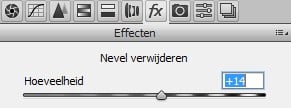
We wensen je weer veel Photoshop Plezier!
© 2015 Photoshop Plezier



